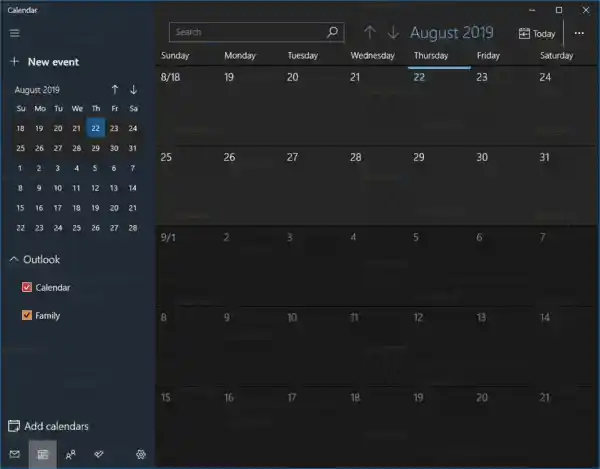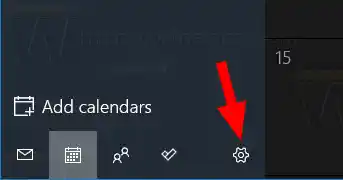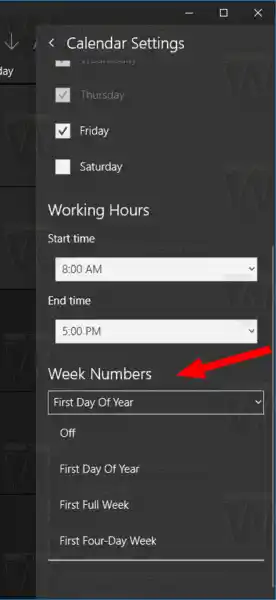మీ సౌలభ్యం కోసం, మీరు క్యాలెండర్ యాప్ కోసం వారం సంఖ్యలను ప్రారంభించవచ్చు. అవి ప్రధాన క్యాలెండర్ వీక్షణలో కొత్త నిలువు వరుసలో కనిపిస్తాయి.
Mac కోసం కానన్ ప్రింటర్ డ్రైవర్లు

విండోస్ 10లో క్యాలెండర్ యాప్ కోసం వారపు సంఖ్యలను ఎనేబుల్ చేయడానికి,
- ప్రారంభ మెను నుండి క్యాలెండర్ అనువర్తనాన్ని ప్రారంభించండి.
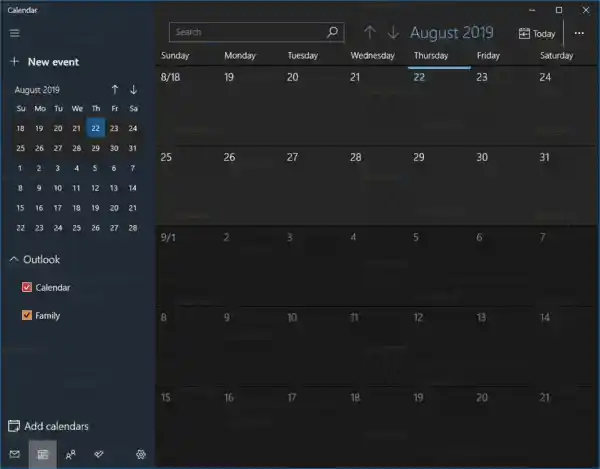
- ఎడమ పేన్లోని సెట్టింగ్ల చిహ్నంపై క్లిక్ చేయండి (గేర్ చిహ్నంతో ఉన్న బటన్).
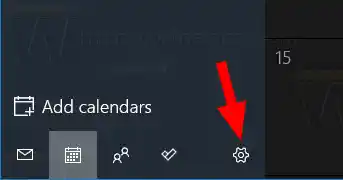
- సెట్టింగ్లలో, క్లిక్ చేయండిక్యాలెండర్ సెట్టింగ్లు.

- క్రిందికి స్క్రోల్ చేయండివారం సంఖ్యలుఎంపిక.
- డిఫాల్ట్గా ఇది సెట్ చేయబడిందిఆఫ్, కానీ మీరు ఎంచుకోవడం ద్వారా వారం సంఖ్యలను ఆన్ చేయవచ్చుసంవత్సరం మొదటి రోజు,మొదటి పూర్తి వారం, లేదామొదటి నాలుగు రోజుల వారంమీకు కావలసిన దాని కోసం.
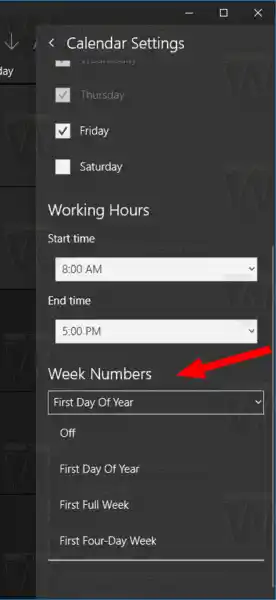
- ఇప్పుడు మీరు సెట్టింగ్ల పేన్ను వదిలివేయవచ్చు.
మీరు పూర్తి చేసారు!
గమనిక: Windows 10 కోసం మెయిల్ మరియు క్యాలెండర్ Outlook, Exchange మరియు Office 365 ఖాతాలకు మద్దతు ఇస్తుండగా, అవి Outlook లేదా Outlook.com నుండి వేర్వేరు అప్లికేషన్లు.
మీరు కనుగొనవచ్చు మైక్రోసాఫ్ట్ స్టోర్లో మెయిల్ మరియు క్యాలెండర్ యాప్.
సంబంధిత కథనాలు:
pcలో ప్లేస్టేషన్ రిమోట్
- విండోస్ 10లో క్యాలెండర్లో కొత్త ఈవెంట్ని సృష్టించండి
- Windows 10 క్యాలెండర్లో వారంలోని మొదటి రోజుని మార్చండి
- Windows 10లో పరిచయాలు, ఇమెయిల్ మరియు క్యాలెండర్ను యాక్సెస్ చేయకుండా Cortanaని నిరోధించండి
- విండోస్ 10లో క్యాలెండర్కి యాప్ యాక్సెస్ని డిసేబుల్ చేయండి
- Windows 10లో క్యాలెండర్ ఎజెండాను నిలిపివేయండి
- Windows 10 క్యాలెండర్ జాతీయ సెలవుదినాలను చూపేలా చేయండి